Jak vložit komentáře do chráněného listu?
Obecně řečeno je pro nás snadné vložit komentáře do buněk nechráněného listu. Někdy však musíte nastavit heslo pro ochranu svého listu a chcete také vložit komentáře do chráněného listu. Jak jste to mohli udělat v aplikaci Excel?
Vkládejte komentáře do chráněného listu zaškrtnutím možnosti Upravit objekty
Vložte komentáře do chráněného listu s kódem VBA
 Vkládejte komentáře do chráněného listu zaškrtnutím možnosti Upravit objekty
Vkládejte komentáře do chráněného listu zaškrtnutím možnosti Upravit objekty
Chcete-li vložit komentáře do chráněného listu, můžete zaškrtnout políčko Upravit objekty při ochraně listu. Postupujte prosím následovně:
1, klikněte přezkoumání > Chraňte plech, viz screenshot:
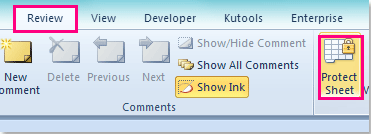
2. V Chraňte plech dialogové okno, zadejte své heslo do Heslo pro zrušení ochrany listu textové pole a poté přejděte dolů a zkontrolujte Upravit objekty možnost v Povolit všem uživatelům tohoto listu seznam, viz screenshot:
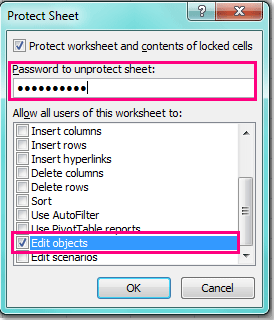
3. Pak klikněte na tlačítko OKa znovu zadejte heslo do Potvrďte heslo dialog.
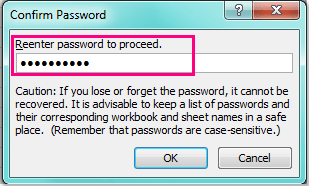
4. A pak klikněte na tlačítko OK zavřete dialogy a váš list je nyní chráněn, ale do tohoto listu můžete vložit komentáře.
Poznámka: Pomocí této metody můžete nejen vkládat komentáře, ale můžete také vkládat další objekty, například obrázky, grafy atd.
 Vložte komentáře do chráněného listu s kódem VBA
Vložte komentáře do chráněného listu s kódem VBA
Kromě možnosti Upravit objekty při ochraně listu můžete použít také následující kód VBA. Následující VBA vám pomůže vložit komentář do buňky a poté chránit list. Udělejte prosím toto:
1. Klikněte na buňku, do které chcete vložit komentář.
2. Podržte ALT + F11 klíče a otevře se Okno Microsoft Visual Basic pro aplikace.
3, klikněte Vložit > Modula vložte následující kód do Okno modulu.
Kód VBA: Vložte komentáře do chráněného listu
Public Sub InsertComment()
'Update 20140723
Dim xPW As String
Dim xComment As String
xPW = “123456”
xTitleId = "KutoolsforExcel"
xComment = Application.InputBox("Input comments", xTitleId, "", Type:=2)
Application.ActiveSheet.Unprotect Password:=xPW
Application.ActiveCell.AddComment
Application.ActiveCell.Comment.Text Text:=xComment
ActiveSheet.Protect Password:=xPW
End Sub
4. Pak stiskněte tlačítko F5 klíč k provedení tohoto kódu a vyskočí okno s výzvou, do pole prosím zadejte svůj komentář, jak potřebujete, viz screenshot:
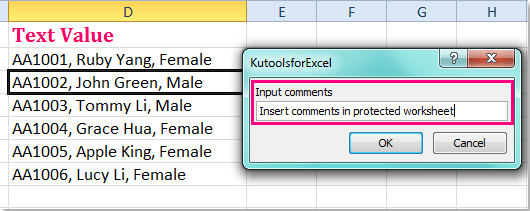
5, klikněte OK zavřete toto pole a váš komentář byl vložen do zadané buňky a váš aktuální list je chráněn současně.
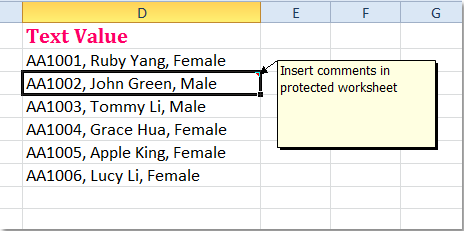
Poznámky:
1. Heslo můžete změnit na své vlastní v xPW = „123456“ výše uvedeného kódu.
2. Pokud chcete vložit další komentář, jednoduše vyberte buňku a znovu spusťte tento kód, poté zadejte obsah komentáře.
Související články:
Jak filtrovat buňky s komentáři v aplikaci Excel?
Jak seskupit a oddělit řádky v chráněném listu?
Nejlepší nástroje pro produktivitu v kanceláři
Rozšiřte své dovednosti Excel pomocí Kutools pro Excel a zažijte efektivitu jako nikdy předtím. Kutools for Excel nabízí více než 300 pokročilých funkcí pro zvýšení produktivity a úsporu času. Kliknutím sem získáte funkci, kterou nejvíce potřebujete...

Office Tab přináší do Office rozhraní s kartami a usnadňuje vám práci
- Povolte úpravy a čtení na kartách ve Wordu, Excelu, PowerPointu, Publisher, Access, Visio a Project.
- Otevřete a vytvořte více dokumentů na nových kartách ve stejném okně, nikoli v nových oknech.
- Zvyšuje vaši produktivitu o 50%a snižuje stovky kliknutí myší každý den!

